夜のシーンを作る
MV のマップグラフィックは昼間のグラフィックです。しかし、どうしても夜のシーンを作りたいということもあるでしょう。そこで、夜用のマップグラフィックを用意せずとも、夜のシーンを作る方法を紹介します。
イベントコマンド[画面の色調変更]
マップグラフィックはそのままに、夜のシーンや夕暮れのシーンなどを表現するためには、画面全体の色調を変更する必要があります。その機能を持つイベントコマンドが[画面の色調変更]です。
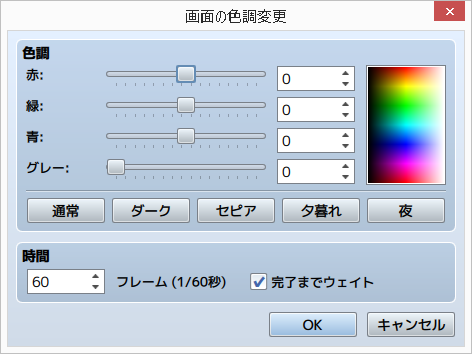
- 色調
- 変更後の色調を設定します。
- 簡単設定
- 用意された 5 つのボタンをクリックするだけで、そのシーンに最適な色調パターンがセットされます。
- 時間
- 色調変更にかける時間を設定します。
- 完了までウェイト
- 色調変更を終えるまで、イベントの実行内容の進行を停止します。
画面の色調を変更すると、別のマップに移動しても変更した色調が引き継がれてしまいますので、元の色調に戻したい場合は、[画面の色調変更]で元に戻すよう設定するのを忘れないようにしてください。
イベント作成例
イベントコマンド[画面の色調変更]の使用例として、「建物の外に出ると夜になっていた」というイベントを作ってみたいと思います。
まずは、建物の中から外へと出るマップイベントに[画面の色調変更]を追加します。
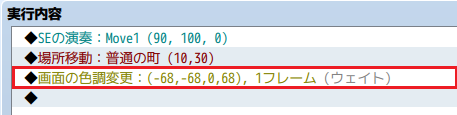
追加設定したイベントコマンド[画面の色調変更]は、[夜]ボタンをクリックして色調パターンをセットし、すぐに色調を変更したいですので[時間は] 1、そして[色調変更が終わるまでウェイト]にチェックを入れます。
これで、建物の外へ場所移動すると夜になります。
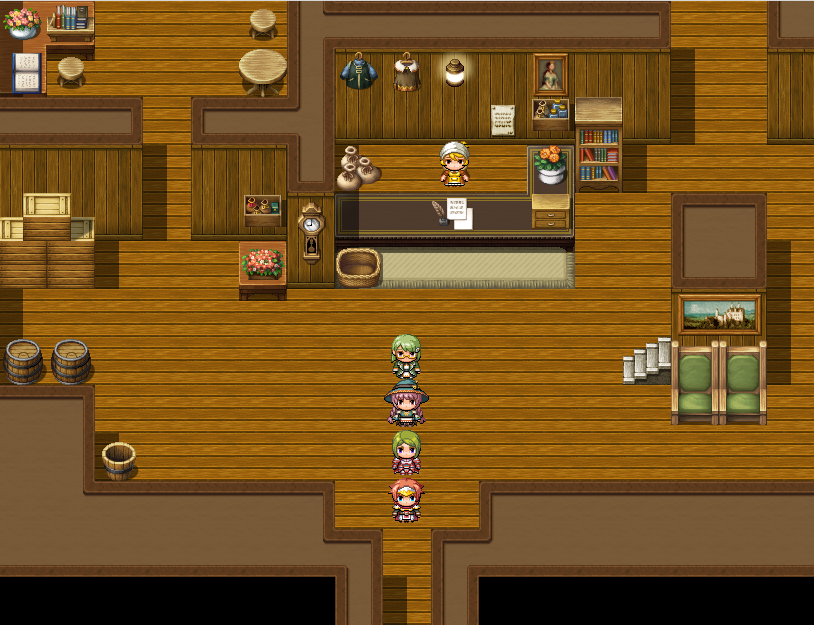
●宿から外に出ると……
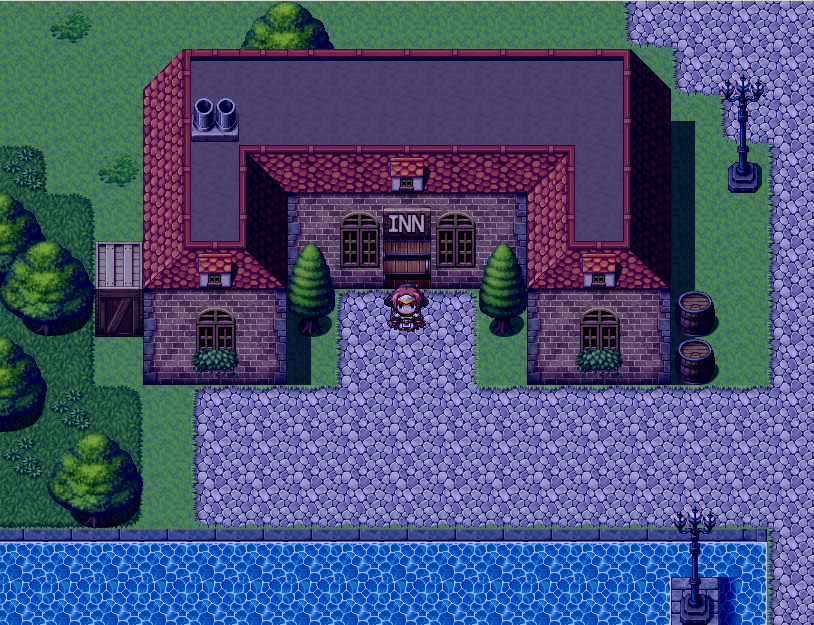
●もう夜になっていた
これでも見た目上は問題ないのですが、実際の制作では、画面の暗転中に裏で何らかの処理を行いたい場合が多く、今回のように場所移動後に処理を行うケースの場合、その「裏で何かやっている処理」が一瞬見えてしまうといったことが起きてしまいます。
そこで、より応用がきくやり方を紹介します。

まずは、[画面のフェードアウト]で暗転させ、その間に[場所移動]と[画面の色調変更]を行います。暗転と色調変更は別扱いですので、暗転中に色調を変更しても画面は暗転したままです。そして、[画面のフェードイン]で暗転を明けさせれば、夜の色調になっているという仕組みです。なお、[場所移動]と[画面の色調変更]の順番は逆でも構いません。
ただし、[場所移動]のフェード時間に加えて、[画面のフェードアウト]と[画面のフェードイン]の時間も加わりますから、通常の場所移動よりも暗転時間が長くなってしまいます。そこで、[場所移動]の[フェード]を[なし]にしておくと、通常の場所移動と変わらない暗転時間でこれらの処理を行えるようになります。
暗転中に裏で色々と仕込んでおくというのは、とても大事なテクニックですので、ぜひ覚えておいてください。
